Prestashop, Reglas del Catálogo
Prestashop en su última versión ha incluido las «Reglas del catálogo». Si esto te interesa, te la mostramos a continuación con sus herramientas.

Prestashop 1.5, incorpora en su última actualización las reglas del catálogo. Estas reglas, entre otras muchas cosas, permiten hacer descuentos por categorías, proveedores o características. Estas reglas se aplican a un catálogo completo, es decir, no es posible aplicarla a un solo producto. Si quisieramos crear una regla para un producto en concreto, debemos crear una «Regla de Compra» , o bien, crear un precio específico para ese producto.
La página muestra las reglas existentes, pero podemos modificarlas o eliminarlas. Si en algún momento quisieramos deshabilitar alguna de las reglas, solo tendríamos que cambiar la fecha de finalización al día anterior.
Por ejemplo, podemos establecer una regla la cual diga que todos los clientes que contraten un servidor dedicado en la primera semana de mayo, tendrán un 12% de descuento.
Crear una nueva regla del catálogo
Podemos crear nuevas reglas a través de las dos secciones del formulario de creación.
Reglas de precios específicos
En este formulario, detallaremos quién puede acogerse a esta regla, que tipo de descuento se le aplicará, la cantidad mínima, etc.
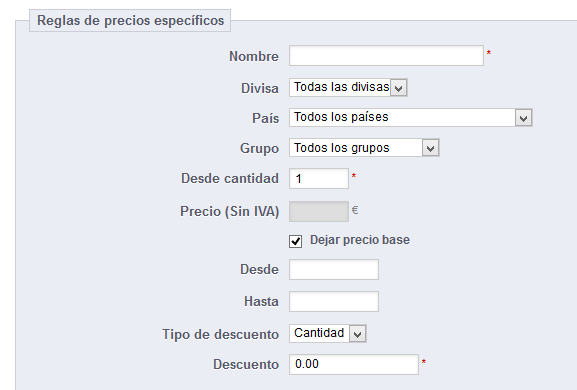
- Nombre; será publico, con lo cuál debe ser legible y entendible.
- Divisa; deberemos especificar la divisa en la que se aplicará el descuento. Si un cliente quiere pagar en otra divisa, no habrá descuento.
- Pais; el pais que seleccionemos será al que se aplicará la regla.
- Grupo; seleccionaremos el grupo de clientes al que queremos que se aplique nuestra regla.
- Desde cantidad; es la cantidad mínima de producto para que la regla tenga efecto.
- Precio (Sin IVA); aquí introduciremos el precio que queremos que tenga el producto una vez se haya aplicado el descuento.
- Desde y Hasta; seleccionaremos desde cuándo queremos que se aplique la regla y su finalización.
- Tipo de descuento: debemos apuntar si el descuento consiste en un porcentaje sobre la base, o bien en una cantidad de dinero.
- Descuento; este campo va en función del anterior «tipo de descuento». Introduciremos, por ejemplo, 12.0 y según lo marcado en el campo anterior, será «12€ de descuento» o bien «12% de descuento».
Condiciones
En el apartado «Condiciones» insertaremos las condiciones de los productos a las que aplicaremos nuestro descuento.
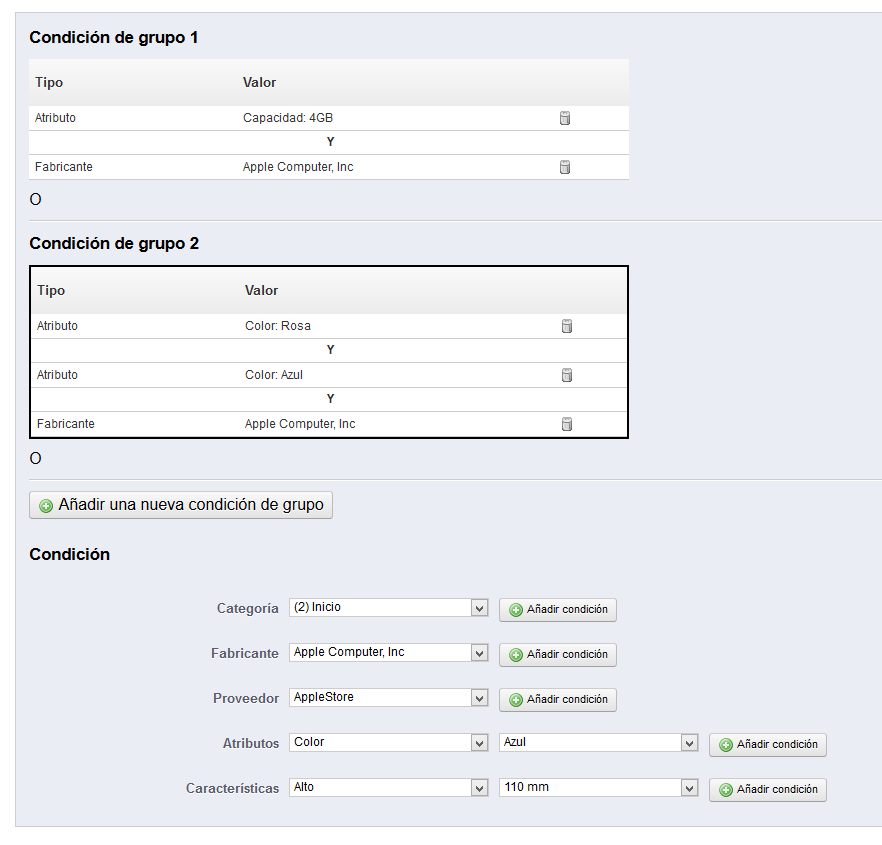
Estas condiciones, las construiremos en base a condiciones de grupo, es decir, que lo introducido en la sección de reglas específicas, puede ser utilizado para varias gamas de productos.
Las condiciones de grupo nos aparecerán vacías por defecto. Podemos añadir condiciones utilizando los menús que se encuentran en la parte inferior de la sección:
- Seleccionaremos una categoría o cualquier otro tipo de selección, y a continuación haremos clic en «Añadir condición».
- La condición aparecerá en el grupo de condiciones. Podemos crear muchas condiciones dentro de un mismo grupo.
- Si ya hemos realizado el grupo y queremos añadir una condición nueva, haremos click en «Añadir una nueva condición de grupo». A continuación, aparecerá un nuevo grupo que rellenaremos de la misma manera.
Las nuevas condiciones serán añadidas a las condiciones anteriores por defecto . Si quisieramos añadir condiciones a un grupo anterior, seleccionaremos el grupo a modificar y añadiremos nuestras condiciones.

Lo siento, debes estar conectado para publicar un comentario.